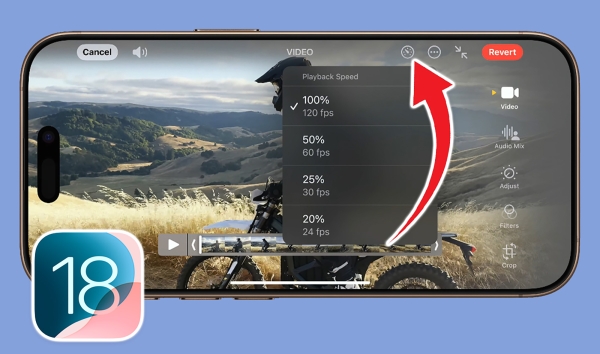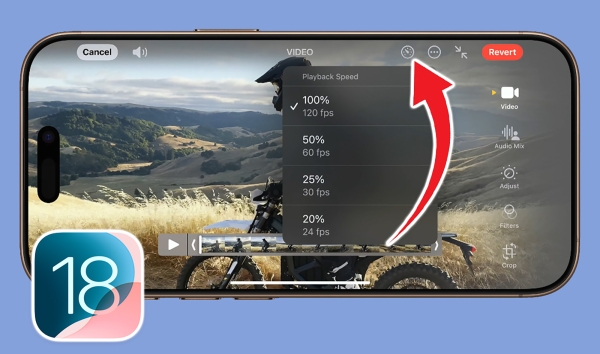
На iPhone часто нужно изменить скорость воспроизведения ролика. Так можно ускорить или замедлить видео и изменить в нем частоту кадров в секунду. Раньше для этого нужно было использовать сторонние приложения или команды автоматизации, а сейчас можно пользоваться новой фишкой в галерее.
В тему:
▶ Как изменить скорость видео на iPhone
▶ Как ускорить или замедлить любое видео на iPhone
▶ Как на iPhone превратить замедленное видео в обычное
В iOS 18 можно менять скорость видео прямо в галерее, получится замедлить ролик с уменьшением частоты кадров. Но вот если видео изначально снято 30 кадров в секунду, iPhone с ним уже ничего не сделает и этот способ не подойдет.
Как изменить скорость видео в iOS 18
1. Откройте нужное видео в приложении Фото.
2. Нажмите кнопку в нижней панели, чтобы перейти в режим редактирования.
3. Нажмите индикатор выбора скорости воспроизведения.
4. Выберите подходящую скорость.
5. На нижней шкале раздвиньте ползунки до границ ролика. Если это не сделать, видео будет воспроизводиться с обычной скоростью, а в середине ускорится или замедлится.
6. Нажмите Готово, чтобы сохранить изменения.
Источник